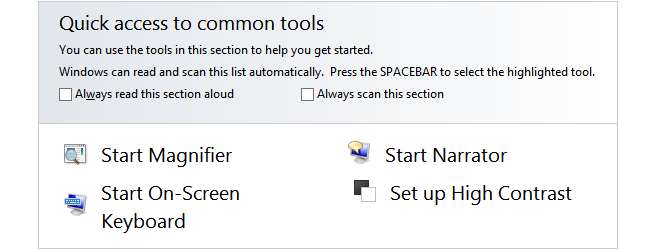
Οι επιλογές προσβασιμότητας που είναι διαθέσιμες στα Windows έχουν σχεδιαστεί για να βοηθούν άτομα που δυσκολεύονται να χρησιμοποιήσουν υπολογιστή λόγω μιας κατάστασης ή βλάβης, αλλά υπάρχουν πολλές ενδιαφέρουσες επιλογές που θα μπορούσαν να αποδειχθούν εξαιρετικά χρήσιμες σε όλους. Θα αποκαλύψουμε πώς θα μπορούσε να σας βοηθήσει το Κέντρο ευκολίας πρόσβασης.
Το Κέντρο Ευκολίας Πρόσβασης βρίσκεται στον Πίνακα Ελέγχου και φιλοξενεί πληθώρα ρυθμίσεων σχετικά με τον τρόπο αλληλεπίδρασης με τον υπολογιστή σας, τον τρόπο εμφάνισης των ειδοποιήσεων και πολλά άλλα. Οι ρυθμίσεις μπορούν να προσαρμοστούν σε αποσπασματική βάση, οπότε αν υπάρχει κάτι που δεν σας ενδιαφέρει, δεν χρειάζεται να το χρησιμοποιήσετε.
Επιλογές εμφάνισης
Ανοίξτε το Κέντρο ευκολίας πρόσβασης και ανατρέξτε στην ενότητα "Εξερεύνηση όλων των ρυθμίσεων". Κάντε κλικ στην επιλογή «Χρήση του υπολογιστή χωρίς οθόνη (ακόμα κι αν σκοπεύετε να χρησιμοποιήσετε μια οθόνη) και μπορείτε να επιλέξετε πόσο καιρό θα πρέπει να παραμένουν οι ειδοποιήσεις των Windows στην οθόνη. Αυτό είναι βολικό αν έχετε την τάση να παραμείνετε εστιασμένοι σε αυτό που κάνετε και να διαπιστώσετε ότι τα αναδυόμενα παράθυρα εξαφανίζονται προτού να έχετε την ευκαιρία να τα διαβάσετε.
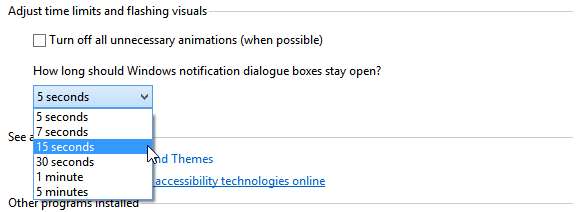
Το ενσωματωμένο εργαλείο μεγεθυντικού φακού των Windows δεν είναι μόνο χρήσιμο για χρήστες υπολογιστών με προβλήματα όρασης. Το εργαλείο μπορεί να ενεργοποιηθεί μέσω του Ease of Access Center ή από την οθόνη Έναρξη και σας επιτρέπει να κάνετε μεγέθυνση σε ένα τμήμα της οθόνης.
Αυτό είναι βολικό για γραφικά, ειδικά αν επιλέξετε να χρησιμοποιήσετε το μεγεθυντικό φακό σε ένα κινούμενο παράθυρο που μπορεί να μετακινηθεί γύρω από την οθόνη, όπως απαιτείται.
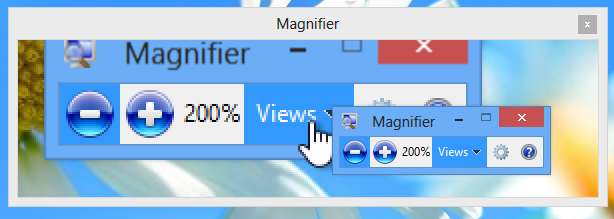
Έλεγχος των Windows
Συνήθως έχετε συνηθίσει να αλληλεπιδράτε με τα Windows χρησιμοποιώντας ένα ποντίκι και πληκτρολόγιο με έναν αρκετά τυπικό τρόπο, αλλά δεν αισθάνεστε υποχρεωμένοι να κάνετε τα πράγματα με τον «κανονικό» τρόπο. Ανεξάρτητα από το αν έχετε οθόνη αφής, το πληκτρολόγιο οθόνης στην οθόνη των Windows μπορεί να είναι πολύ βολικό - απλώς μεταβείτε στην ενότητα «Χρήση του υπολογιστή χωρίς ποντίκι πληκτρολογίου».

Ας υποθέσουμε ότι το φυσικό σας πληκτρολόγιο αρχίζει να λειτουργεί. Εάν διαπιστώσετε ότι ένα συγκεκριμένο κλειδί δεν λειτουργεί, η έκδοση της οθόνης μπορεί να χρησιμοποιηθεί έως ότου καταφέρετε να βρείτε μια αντικατάσταση.
Η αναγνώριση ομιλίας μπορεί να είναι κάτι επιτυχημένο, ιδιαίτερα αν έχετε έντονη ή ασυνήθιστη προφορά, αλλά παρέχει έναν πολύ χρήσιμο τρόπο αλληλεπίδρασης με τον υπολογιστή σας hands-free. Μπορείτε να έχετε πρόσβαση στη μικροεφαρμογή Αναγνώρισης ομιλίας είτε μέσω του κύριου Πίνακα Ελέγχου είτε μέσω του Κέντρου ευκολίας πρόσβασης.

Αξίζει να αφιερώσετε χρόνο για να περάσετε από τις εκπαιδευτικές ενότητες για όσο το δυνατόν περισσότερο, καθώς αυτό θα βελτιώσει δραματικά την ακρίβεια της ομιλίας σε κείμενο, η οποία μπορεί στη συνέχεια να χρησιμοποιηθεί για τον έλεγχο των Windows και την υπαγόρευση σε έγγραφα.
Δεν αισθάνονται όλοι σαν στο σπίτι τους να μετακινούν ένα ποντίκι και σίγουρα μπορεί να είναι δύσκολο να κάνετε ακριβείς κινήσεις με μια τέτοια αδέξια συσκευή. Για να κάνετε τα πράγματα λίγο πιο εύκολα και πιο ακριβή, μεταβείτε στην ενότητα "Κάντε το ποντίκι πιο εύκολο στη χρήση".
Ενεργοποιήστε τα πλήκτρα του ποντικιού (στην ενότητα «Κάντε το ποντίκι ευκολότερο στη χρήση») και στη συνέχεια μπορείτε να χρησιμοποιήσετε τα πλήκτρα του δρομέα στο πληκτρολόγιο του πληκτρολογίου σας για να μετακινήσετε τον κέρσορα. Αυτό είναι ιδιαίτερα χρήσιμο εάν πρέπει να μετακινηθείτε σε τέλειο οριζόντιο ή κατακόρυφο επίπεδο. Κάντε κλικ στο σύνδεσμο «Ρύθμιση πλήκτρων ποντικιού» για να διαμορφώσετε διάφορες επιλογές, όπως εάν η λειτουργία πρέπει να ενεργοποιηθεί όταν το NumLock είναι ενεργοποιημένο ή όταν είναι απενεργοποιημένο.
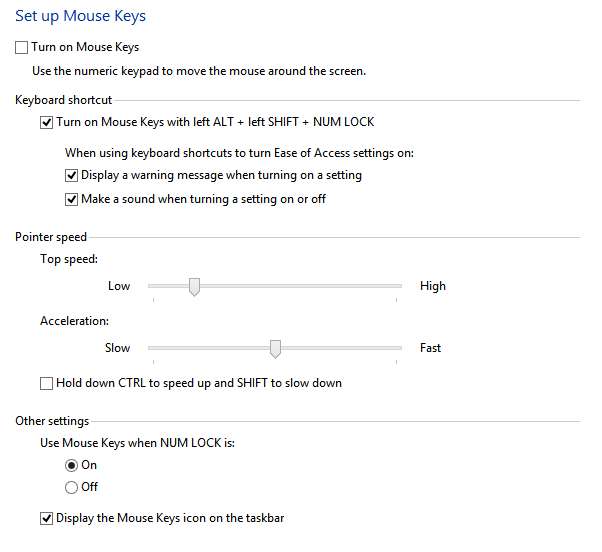
Επιστροφή στην κύρια ενότητα του ποντικιού, μπορείτε να μειώσετε τον αριθμό των κλικ που πρέπει να κάνετε όταν εργάζεστε με προγράμματα και παράθυρο, επιλέγοντας το πλαίσιο με την ένδειξη «Ενεργοποίηση ενός παραθύρου τοποθετώντας το πάνω από το ποντίκι», ενώ η επιλογή κάτω από αυτό εμφανίζει τα Windows » χαρακτηριστικά «snapping».
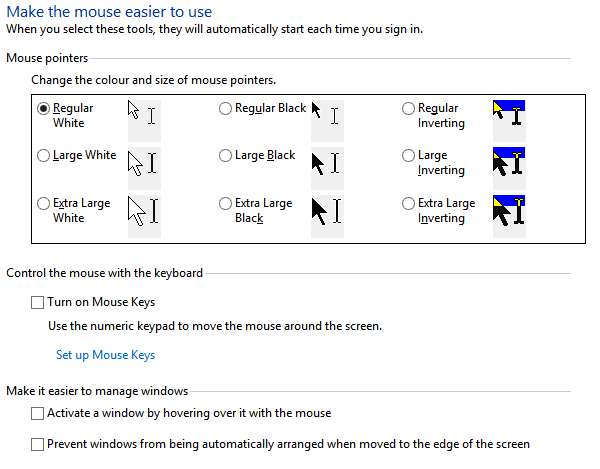
Πληκτρολόγιο και ήχος
Εάν μετακινηθείτε τώρα στην ενότητα "Κάντε το πληκτρολόγιο ευκολότερο στη χρήση", θα διαπιστώσετε ότι υπάρχει κάποιος βαθμός διασταύρωσης με την ενότητα ποντικιού - ωστόσο, υπάρχουν πρόσθετες επιλογές.
Τα Sticky Keys παρέχουν έναν τρόπο εκτέλεσης συντομεύσεων πληκτρολογίου όπως Ctrl + Alt + Del χωρίς να χρειάζεται να πατήσετε όλα τα πλήκτρα ταυτόχρονα: μπορείτε να τα πατήσετε ένα κάθε φορά για να δημιουργήσετε τον συνδυασμό.

Ιδιαίτερα χρήσιμο είναι το Toggle Keys. Ενεργοποιήστε αυτήν τη λειτουργία και θα ακούτε ένα ηχητικό σήμα κάθε φορά που πατάτε το Caps Lock - εάν έχετε έναν κωδικό πρόσβασης που περιλαμβάνει το γράμμα A και υποφέρετε από τα πίσω δάχτυλα, θα γνωρίζετε πόσο βολικό είναι αυτό.
Οι ρυθμίσεις ήχου που βρίσκονται στο Κέντρο ευκολίας πρόσβασης δεν είναι μόνο χρήσιμες για χρήστες με προβλήματα ακοής. Κάντε κλικ στην επιλογή "Χρήση εναλλακτικών κειμένων ή οπτικών για ήχους" και μπορείτε να διαμορφώσετε τον υπολογιστή σας για εκείνες τις στιγμές που χρειάζεστε τον υπολογιστή σας για σιωπή.

Ενεργοποιώντας το Sound Sentry, μπορείτε να λαμβάνετε οπτικές ειδοποιήσεις, όπως να αναβοσβήνετε το παράθυρο της επιφάνειας εργασίας ή του προγράμματος αντί να παίζετε ήχους - κάτι που οι συνάδελφοί σας στο γραφείο θα σας ευχαριστήσουν αναμφίβολα.







